Windows 10’da Xbox One nasıl oynanır?

Windows 10’da Xbox One nasıl oynanır?
Windows 10 doğrudan DirectX 12 ve revize Xbox uygulaması tanıtımı ile, doğrudan oyunculara yönelik bir avuç özellikleri sunuyor. Mükemmel Xbox One oyunlarını konsolunuza bilgisayarınızdan kablosuz olarak, dünyanın herhangi bir yerinden kablosuz olarak bağlayıp aktarabilme. Ayrıca, PC’nizde Xbox meslektaşlarınızla oynamanıza izin veren çapraz platform oyununa da sahiptir (desteklenen oyunlar ile).
Burada, Xbox uygulamasına genel bir bakış sunuyoruz ve Xbox One cihazınızı PC’nizi kullanarak nasıl oynayacağınızı açıklarız.
Windows 10’daki Xbox uygulaması
Xbox uygulaması, oyuncular için Windows 10 deneyiminin ayrılmaz bir parçasıdır, çünkü şimdiye kadar sadece bir Xbox One’da doğrudan gerçekleştirilebilen bir dizi etkinlik yapmanıza izin verir.
Xbox uygulaması, Xbox Live hesabınızın yönetici tarafını kontrol etmenize ve Xbox One yoldaşlarınızla konuşmak için PC’niz üzerinden taraflara katılmanıza olanak tanır. Windows ayrıca desteklenen oyunlar için çapraz platform çok oyunculuğu destekler. Xbox uygulamasını, dokunmatik özellikli cihazlar için dokunma jest arayüzü ve dokunma tabanlı bir girişe sahip olmayanlar için standart bir düğme düzeni ile Xbox One’ınız için bir uzaktan kumanda olarak da kullanabilirsiniz. Xbox uygulamasının en iyi özelliği, etkin bir Wi-Fi bağlantınız olduğu sürece Xbox One’ınızdan PC’nize, dünyanın herhangi bir yerinden doğrudan PC’nize bağlanma ve akış yeteneğidir.
Xbox One kontrol cihazınızı PC / dizüstü bilgisayarınıza takın, Xbox’ınıza bağlanın ve gitmek için “Stream” e tıklayın. Xbox oyununun artık PC’de mevcut olması ile, sadece bir DVR’nin dahil edilmesi mantıklıdır ve Microsoft’un yaptığı şey budur. Artık hem oyun videolarını hem de Xbox ve PC oyunlarını oynarken ekran görüntülerini hızlı ve kolay bir şekilde kaydedebilirsiniz.
Xbox One PC’nizde nasıl oynanır?
1.) Henüz yapmadıysanız, Microsoft Store’dan Xbox uygulamasını (ücretsiz!) İndirin.
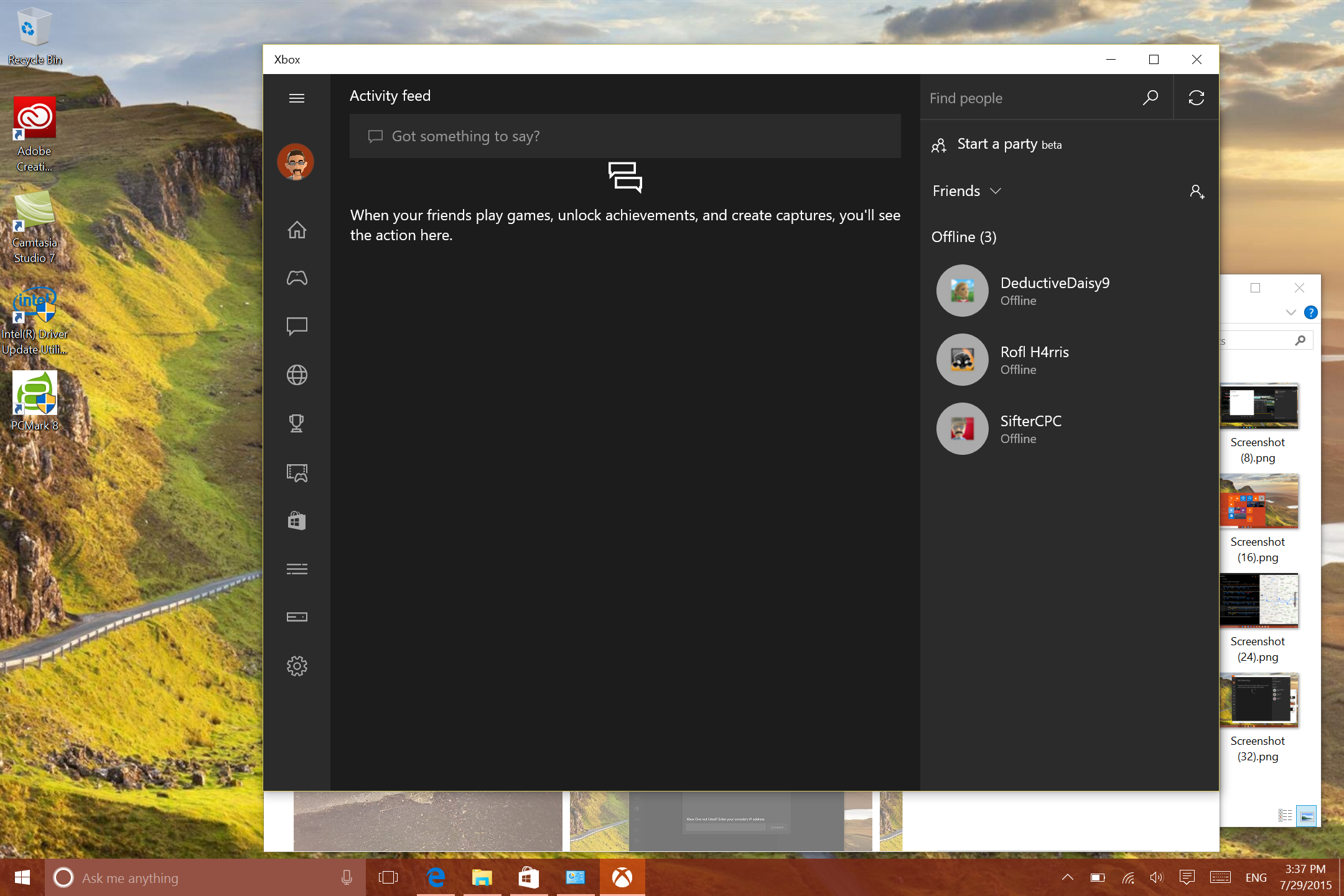
2.) Uygulamayı açın ve otomatik değilse, oturum açın.

3.) Xbox One’ınızda, Ayarlar> Tercihler bölümüne giderek oyun akışını etkinleştirin ve “Oyunun diğer cihazlara akışına izin ver” in işaretlendiğinden emin olun.
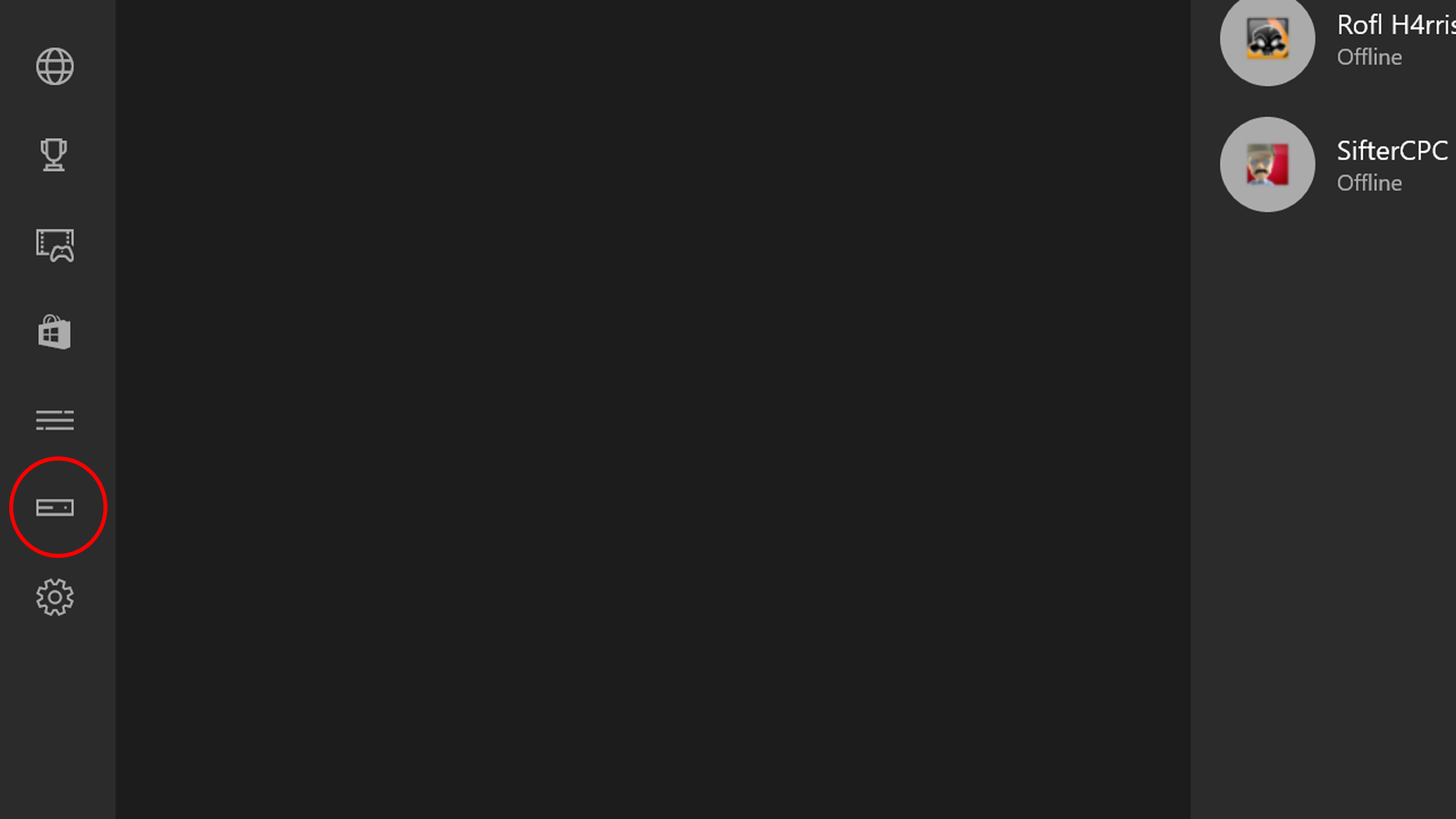
4.) Sol taraftaki sekmeler de, “Bağlan” sekmesini görmelisiniz (listenin altındaki Xbox One silueti) – tıklayın.
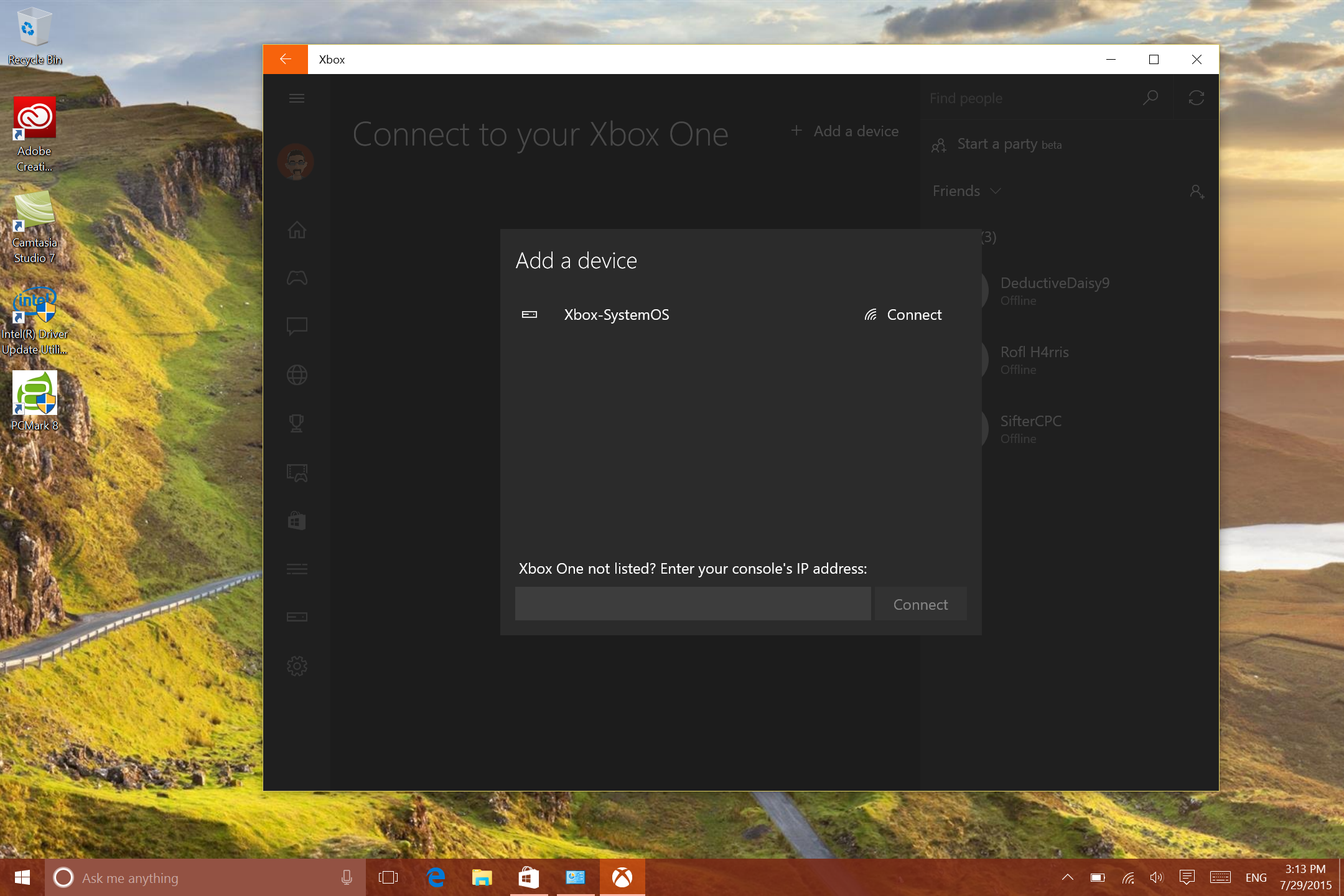
5.) Bilgisayarınızın / dizüstü bilgisayarınızın Xbox One’ın aynı Wi-Fi ağına bağlı olduğundan ve Xbox One’ın açık olduğundan emin olun. Xbox’ınız otomatik olarak görünmeli, fakat değilse, IP adresini hala elle girebilirsiniz.
6.) Xbox One’ınıza bağlanmak için Bağlan’a tıklayın.
7.) Xbox One kontrol cihazınızı PC’nize / dizüstü bilgisayarınıza takın.
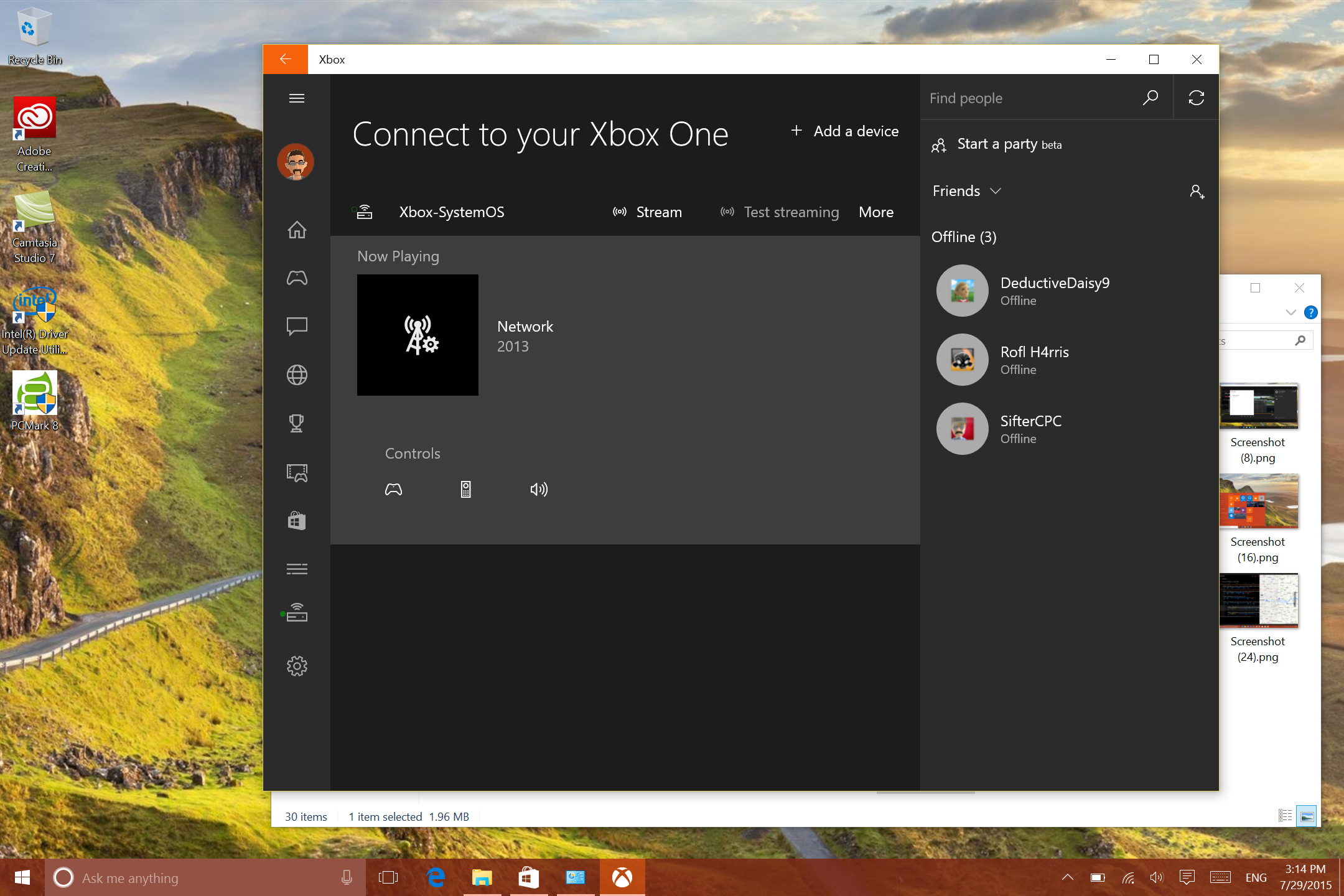
8.) “Stream” e tıklayın ve hiç vakit kaybetmeden oynayacaksınız.
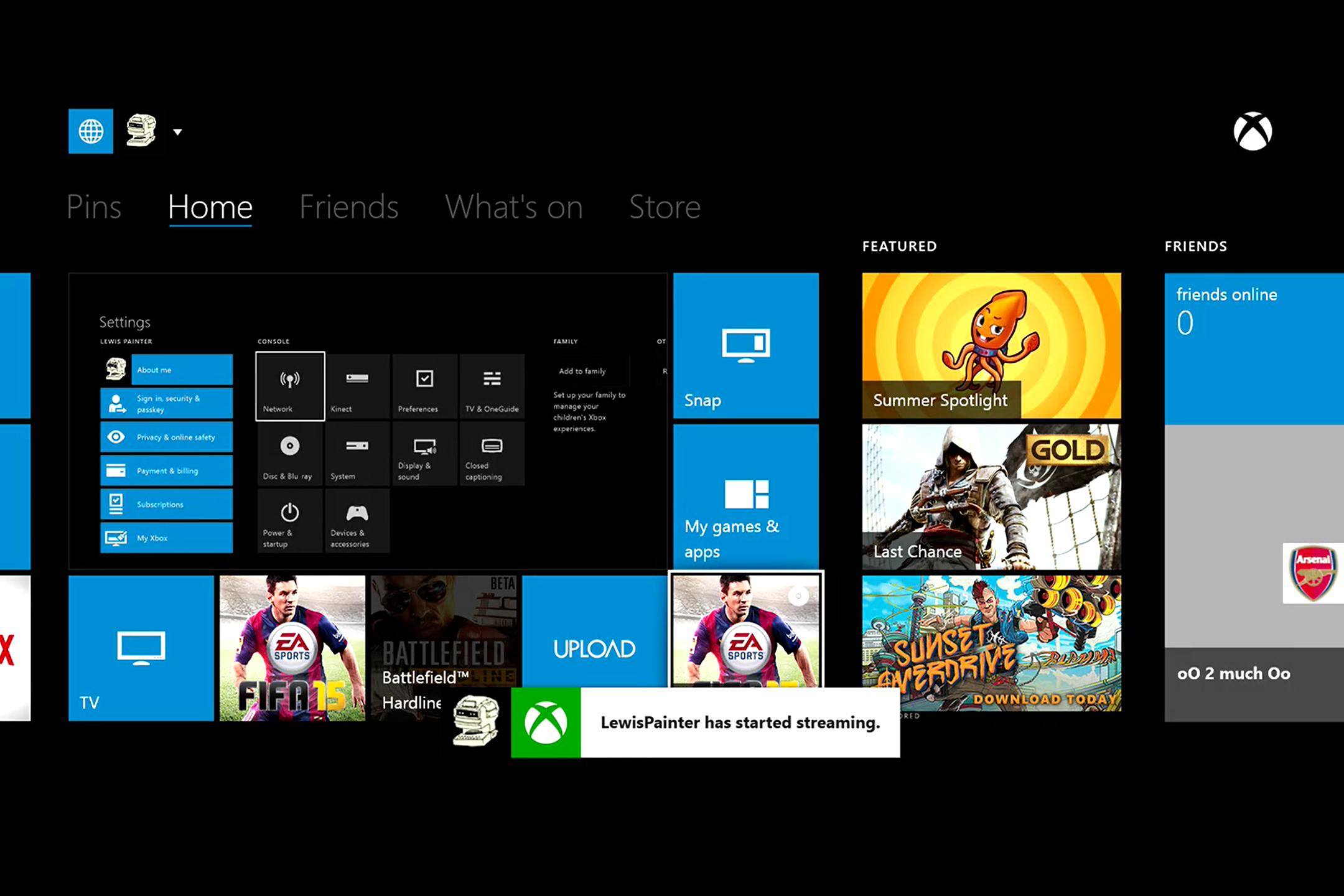
Akış halindeyken, hızlı bir Ana düğme, bir mikrofon geçişi ve akışı durdurmak için bir düğme içeren bir dizi seçenekle ekranın üst kısmında bir araç çubuğu görmelisiniz. Hamburger düğmesi, ağ bant genişliği istatistikleri içeren bir bindirmeyi gösterir; bu, akışınızı gidermeye çalışırken çok yararlı olabilir.
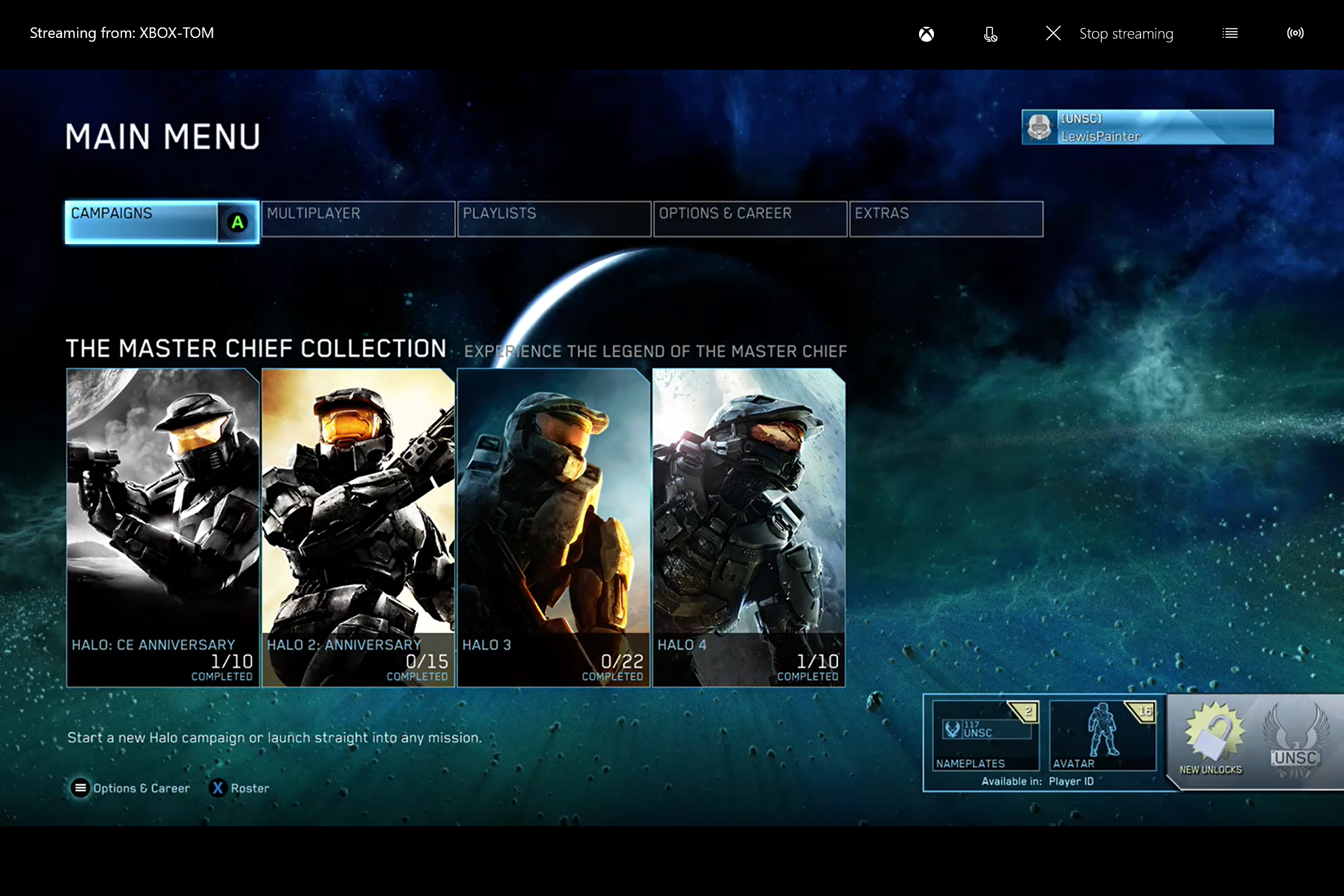
Ancak, özellikle daha yavaş internet olanlarınız için en ilginç (ve en kullanışlı) görünen son düğme. Araç çubuğundaki son düğme, akışınızın bant genişliği hızını ayarlamaya olanak tanır, yani lag var ise, sorunu çözmek için mücadele edebilirsiniz.
_________________________________________________________________________________________________
UYARI: Web sitemiz üzerinde bulunan tüm yazılar, görseller ve tüm materyaller Eniyiandroid.com 'a aittir. Kaynak belirtilmeden site içeriği kopyalanamaz, alıntı yapılamaz, başka yerde yayınlanamaz.
Konu Hakkında Androidseverlerden daha fazla bilgi almak için görüşlerinizi yorum yaparak paylaşabilirsiniz.


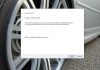


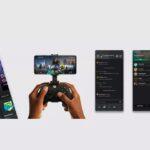



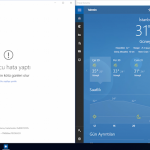
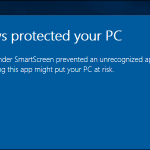

Yorum yaz